Määrake lugu kordama iPhoneis, iPadis ja iPod Touchis

Seadke oma muusika Apple iPhone'is, iPadis või iPod Touchis korduma, kasutades seda lihtsat õpetust.
Kas saate iTunesis veakoodi 9039? Sõltumata toimingust, mis selle vea käivitas, saate selle parandamiseks kasutada allolevaid lahendusi.
Tõrge 9030 kuvatakse tavaliselt siis, kui proovite oma Maci või Windowsi arvutis iTunes'i sisse logida. See võib ilmneda ka siis, kui proovite oma Apple Musicu teeki sünkroonida või sinna uusi lugusid lisada.
Saate selle vea parandada palju kiiremini ja lihtsamalt, kui algselt arvasite.
Kõik, mida pead tegema, on iTunesist välja logida ja arvuti taaskäivitada. Seejärel logige uuesti sisse ja käivitage iTunes.
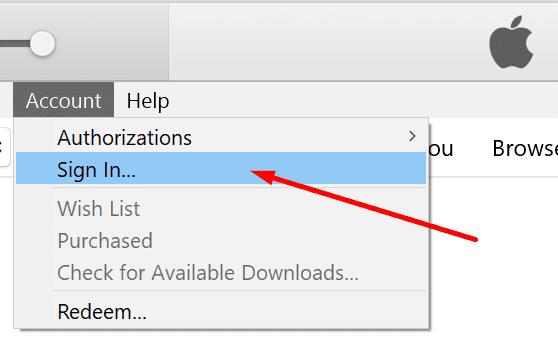
Probleem peaks lahenema. Kui see aga püsib, kontrollige värskendusi ja hankige iTunes'i uusim versioon.
Vahemälu lähtestamisega kustutate kõik ajutised failid, mis võivad takistada iTunes'i nõuetekohast töötamist.
Klõpsake menüül Redigeerimine ja valige Eelistused .
Seejärel klõpsake nuppu Täpsemalt .
Valige Lähtesta iTunes Store'i vahemälu . Vajutage nuppu OK.
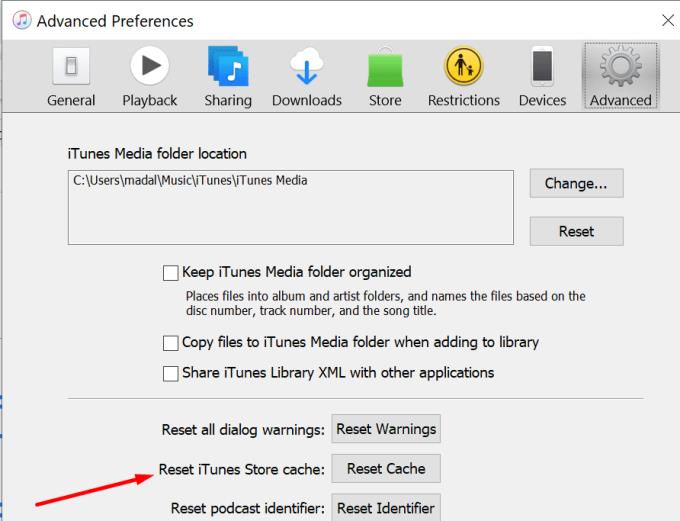
Kui teie iTunes'i kontole on salvestatud tuhandeid muusikafaile, kaaluge mõne kustutamist. Eemaldage lood, mis teile enam ei meeldi või mida te pole pikka aega esitanud. Kasutage seda meetodit eriti siis, kui Apple Musicu kogusse muusika lisamisel ilmneb tõrge 9039.
Saate oma kogusse salvestada kuni 100 000 laulu. Kahtleme, kas olete selle piiri lähedal. Tõenäoliselt ei käivita see tõrge see, et ületate teegis olevate lugude piirangu. Mõne laulu kustutamine võib siiski aidata.
Kui te ei kasuta õigeid turbelubade sätteid, võite saada mitmesuguseid iTunes'i tõrkeid.
Veenduge, et teie kasutajaprofiilil oleks iTunesis täielik lugemis- ja kirjutamisõigus.
Käivitage Finder , leidke iTunes'i kaust ja valige Hangi teavet . Võite minna ka otse lehele ~Muusika/Muusika .
Klõpsake lukku.
Kontrollige, kas teie kontol on lugemis- ja kirjutamisõigus . Vajadusel muutke sätteid.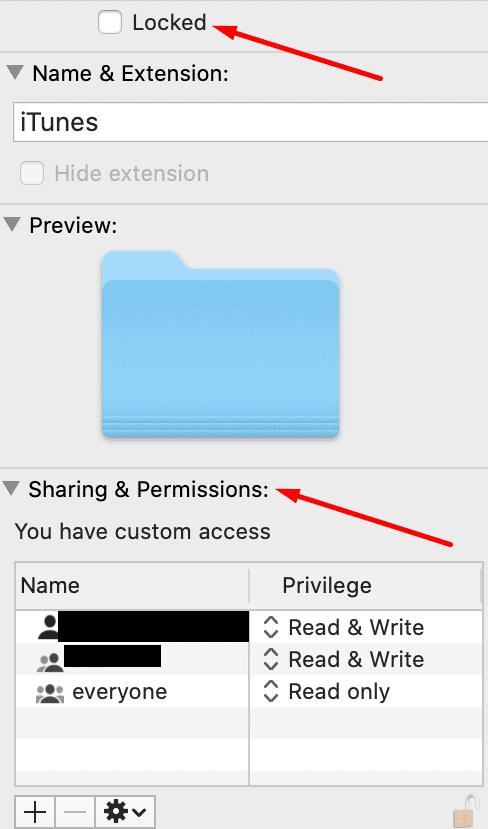
Salvestage muudatused.
Mõnel kasutajal õnnestus see viga parandada, lubades oma arvutid.
Avage Konto → Volitused → Autoriseeri see arvuti .
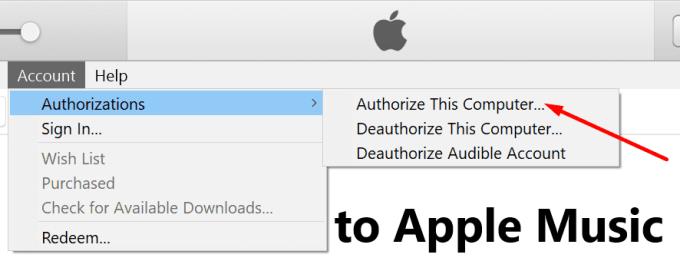
Andke meile teada, kui teil õnnestus selle juhendi abil veast 9039 lahti saada.
Seadke oma muusika Apple iPhone'is, iPadis või iPod Touchis korduma, kasutades seda lihtsat õpetust.
Kui iTunes ei saanud teie iPhone'i Windows 10-s varundada, kuna varundusseanss ebaõnnestus, eemaldage kõik välisseadmed ja lähtestage lukustuskaust.
Selle veaotsingu juhendi abil saate lahendada probleemi, mille korral tekstsõnumid ei jõua ainult ühe adressaadini.
Mõnikord vajate telefonis rohkem salvestusruumi ja otsustate ruumi vabastamiseks kustutada vanad tekstsõnumid. Aga siis lähed kustutamisele ja
Näitame teile mitmeid viise raadio väljalülitamiseks Apple iPhone'is, iPadis või iPod Touchis.
VPN-i seadistamine telefonis on suurepärane viis tagada, et teie sirvimistegevus jääb mobiilse andmesideteenuse pakkuja privaatseks. Mingil hetkel siiski,
iPhone'ide vähetuntud funktsioon on võimalus määrata iMessage'i kaudu automaatne vastus, kui te pole saadaval, täpselt nagu teeksite seda siis, kui olete väljas
Kuidas lahendada probleem, kus kaardinavigeerimine ja GPS-i funktsioonid Apple iPhone'is korralikult ei tööta.
Abi Apple iPhone'is või iPadis puuduva App Store'i ikooni leidmisel.
Lahendage probleem, mille puhul te ei saa rakendust oma Apple iPhone'ist või iPadist eemaldada, kuna X ei ilmu ootuspäraselt.
Vaadake, kuidas kustutada oma Apple iPhone'is ja iPadis Siri rakenduse soovitusi.
Lahendage probleem, mille puhul mikrofon puudub või ei tööta Apple iPhone'i või iPadi klaviatuuril.
Pakume 3 võimalust Gmaili töölauaversiooni vaatamiseks oma Apple iOS-i seadmes.
Kuidas esitada aegluubis videot Apple iPhone'is või iPadis.
Lightning on teine nimi patenteeritud 8-kontaktilise ühenduskaabli jaoks, mille on välja töötanud ja kasutab Apple Inc. Toitepistik võeti kasutusele 2012. aastal, et asendada see
Kuidas Apple iPhone'is, iPod Touchis või iPadis muusikat edasi- või tagasi kerida.
Kui soovite peatada rakenduse Photos avamise, kui ühendate oma iPhone'i Windows 10 arvutiga, peate automaatse esituse keelama.
Kui teil on probleeme suurte märkmike sünkroonimisega, millel on palju manuseid rakenduses OneNote for iOS, on siin võimalik lahendus.
Kui kasutate iOS-i seadmetes Netflixi, võib teil olla aeg-ajalt ilmnenud viga 10023. Selle parandamiseks taaskäivitage seade.
Kui Dropbox ei leia ja ei leia teie iPhone'ist uusi fotosid, veenduge, et kasutate iOS-i ja Dropboxi rakenduse uusimaid versioone.
Võimalike lahenduste loend probleemile, mille puhul olete MacOS-is kaotanud rakenduse akna ekraanilt.
Kas soovite saata meili paljudele adressaatidele? Kas te ei tea, kuidas Outlookis leviloendit luua? Siin on, kuidas seda vaevata teha!
Tea, kuidas probleemide lahendamiseks taaskäivitada graafikadraiverit opsüsteemides Windows 10, 11 ja Mac. Proovige neid parimaid meetodeid graafikadraiveri lähtestamiseks.
Kui ringikujulised viited Exceli töölehel häirivad, saate siit teada, kuidas Excelis ringviiteid leida ja need kõrvaldada.
Kas otsite tasuta või tasulisi Exceli eelarvemalle? Lugege seda artiklit, et uurida mõnda parimat Exceli eelarvemalli veebis ja võrguühenduseta.
Kui näete, et see fail ei ühildu QuickTime Playeriga, lugege seda artiklit kohe. See varjutab mõnede parimate paranduste puhul valgust.
Kui soovite andmesisestusülesandeid veatuks ja kiireks muuta, peate õppima, kuidas Excelis ripploendit koostada.
Kas näete Exceli probleemis nooleklahvide ees? Lugege seda artiklit kohe ja saate teada, kuidas saate selle vähem kui 5 minutiga parandada!
Kui mõnda või kõiki allalaaditud või muudetud videoid Macis ei esitata, lugege parimate ja lihtsate tõrkeotsingu ideede saamiseks seda ülimat juhendit.
Maci otseteede rakendus on võimas tööriist makrode käitamiseks. Ühe klõpsuga saab MacOS-i otseteede rakendus täita ülesandeid, mis muidu võtaksid tunde.


























